- იმ მომხმარებლებმა, რომლებიც ამ დრომდე ცდილობდნენ Windows 11-ს, განაცხადეს, რომ კმაყოფილები არიან HDR– ზე დაფუძნებული ვიზუალური გამოცდილებით.
- HDR პარამეტრები საშუალებას გაძლევთ მიიღოთ უფრო მეტი გამოცდილება, პარამეტრების მუდმივად შეცვლის გარეშე.
- სათამაშოების თვალსაზრისით, Windows 11 HDR მასშტაბურია ვიდრე მოსალოდნელია და ავტომატურად ამოიცნობს თავსებადობას.
- გაუმჯობესება Windows 10 ვერსიიდან, რომლის შესახებ მომხმარებლები ამას ამბობენ არევა საერთო ვიზუალურ გამოცდილებაზე, რაც იწვევს არაეფექტურ შედეგებს.

მომხმარებლებს ნამდვილად არ აქვთ პრეტენზიის ამდენი მიზეზი ვინდოუსი 11გარდა ზოგიერთისა მოთხოვნები, რომლებსაც Microsoft დაჟინებით მოითხოვს ახალი ოპერაციული სისტემისთვის.
ყველა სხვა მახასიათებელი, რომელიც ჯერჯერობით გაანალიზებულია, მხოლოდ მომხმარებლის თვალსაზრისით მოიწონა მოწონება. ახლა, ჩვენ ყურადღებით უნდა დავაკვირდეთ სხვა გარემოს, რომელიც ხალხის ყურადღებას იპყრობდა და ეს საკმაოდ მყარია.
უკეთესი HDR მასშტაბირება ახალი ოპერაციული სისტემის საშუალებით
მომხმარებლები, რომლებმაც დააინსტალირეს Windows 11-ის გადახედვის ვერსია ახლა თავს ბედნიერად აცხადებენ ისე, როგორც HDR ასრულებს.
როგორც ცნობილი ფაქტი, Windows 10-ით, HDR ვარიანტის ჩართვა თქვენს კომპიუტერში არეგულირებს მთლიან ვიზუალურ გამოცდილებას, რაც გარეცხავს და საერთოდ არ არის მიმზიდველი.
მომხმარებლის ინფორმაციით, ამ საკითხთან დაკავშირებით, როგორც ჩანს, ეს აღარ არის პრობლემა ახალ ოპერაციულ სისტემაში. თამაშების დროსაც კი, მნიშვნელოვანი ცვლილებები შეიმჩნევა, თუ როგორ მოქმედებს ეს პარამეტრი ვიზუალზე.
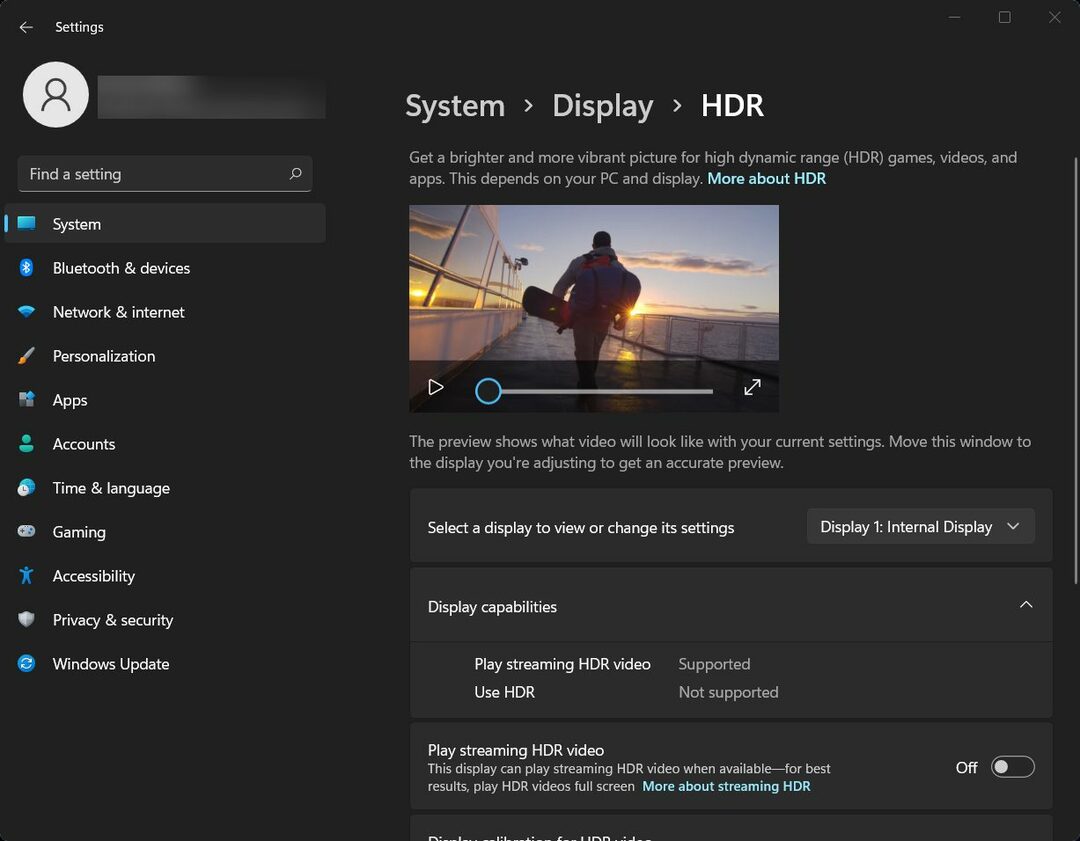
Ერთად გამოიყენეთ HDR ჩართვის შემთხვევაში, Windows ავტომატურად უზრუნველყოფს HDR ჩართვას თამაშის დაწყებისას.
მიუხედავად იმისა ავტო HDR ჩართულია, მხარდაჭერილი თამაშები ავტომატურად განახლდება და თამაშები, რომლებიც არ გამოდგება ასეთი მაღალი რეზოლუციით, აჩვენებს SDR- ს, ყოველ ჯერზე გადართვის გარეშე.
ყველანი დავინტერესდებით, თუ როგორ გაუმკლავდება Microsoft თამაშების, ფილმების და სხვა პროგრამების მზარდ გრაფიკულ მოთხოვნებს, ახლა რომ 4K აღარ არის მაქსიმალური ზღვარი.
იყენებთ ვინდოუს 11-ს მოწყობილობაზე, რომელიც მხარს უჭერს HDR- ს? თუ ასეა, გვითხარით თქვენი ვიზუალური გამოცდილების შესახებ ქვემოთ მოცემულ კომენტარში.


